一、安装Jenkins
1.1从http://mirrors.jenkins-ci.org/windows/latest下载最新的Jenkins。下载下来的是一个windows的安装包。过程简单。安装完后会自动创建一个叫JenKins的windwos服务。不是从安装目录里的exe打开Jenkins的,而是从windows服务启动。刚安装完已经启动Jenkins。为了不占用Tomcat的8080端口,建议修改Jenkins的默认端口,打开安装目录下的jenkins.xml文件,修改 <arguments>-Xrs -Xmx256m -Dhudson.lifecycle=hudson.lifecycle.WindowsServiceLifecycle -jar "%BASE%\jenkins.war" --httpPort=8081</arguments>后保存。重启服务。打开http://127.0.0.1:8081/,看到一个选择界面说明安装成功。(忘记截图了),第一个为下载推荐插件,第二个自选插件。选择第一个。插件安装完毕能看到类似下面界面。
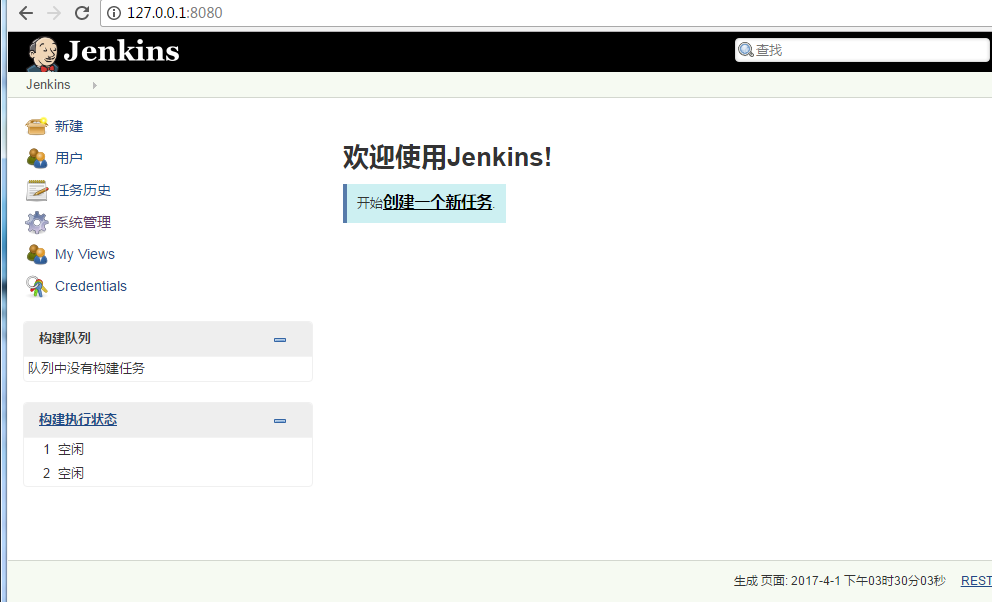
1.2安装插件
默认推荐的插件并没有我们需要的maven插件,(怎么看?点击创建一个新任务,没有maven项目选项)。点击系统管理-》管理插件,选择Maven Integration plugin插件直接安装。(我已经安装过了)
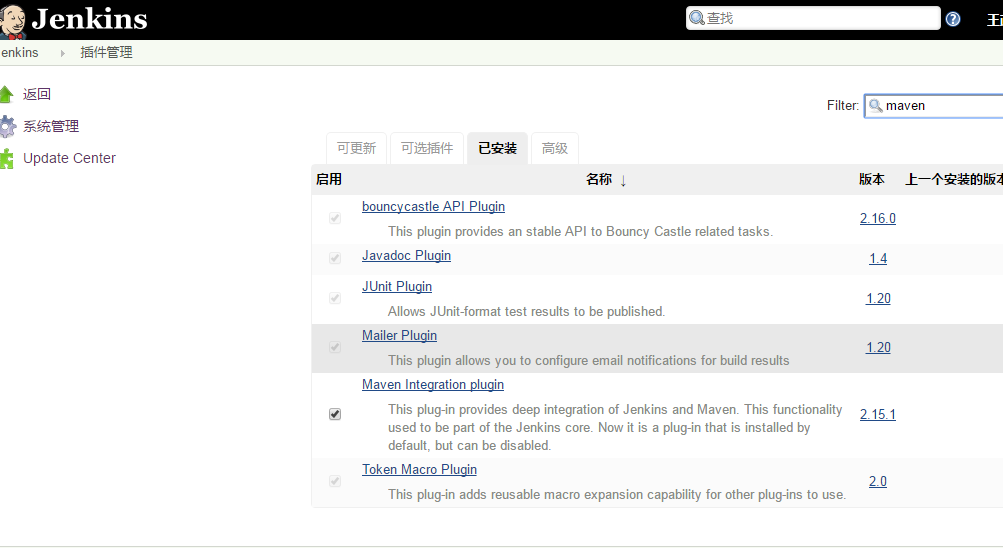
1.3 配置环境变量
点击 系统管理-》Global Tool Configuration,依次点击JDK安装,maven安装,并输入环境
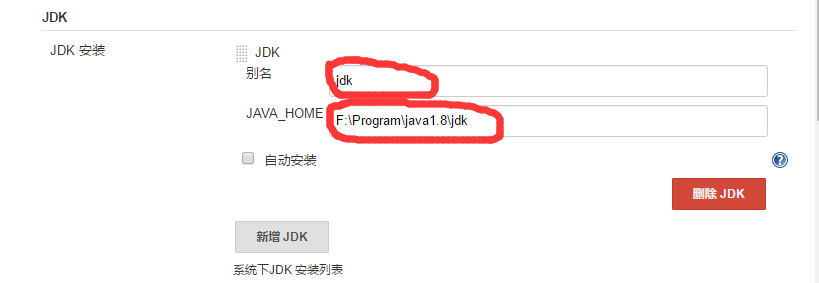
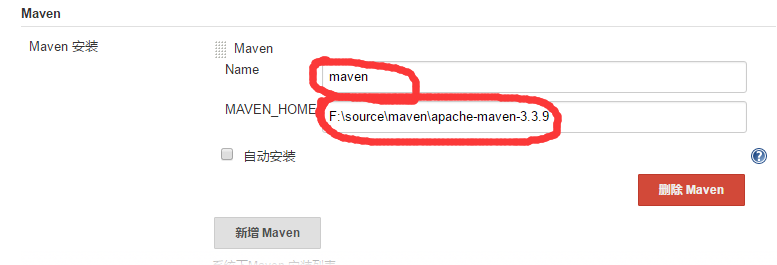
1.4 window下解决乱码(linux下默认utf-8不需要)
安装目录下的jenkins.xml文件,添加-Dsun.jnu.encoding=UTF-8 -Dfile.encoding=utf-8

环境变量添加
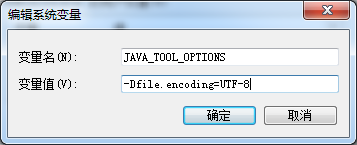
二、创建项目(自动构建)
2.1输入项目名后,选择创建一个mavne项目如下,
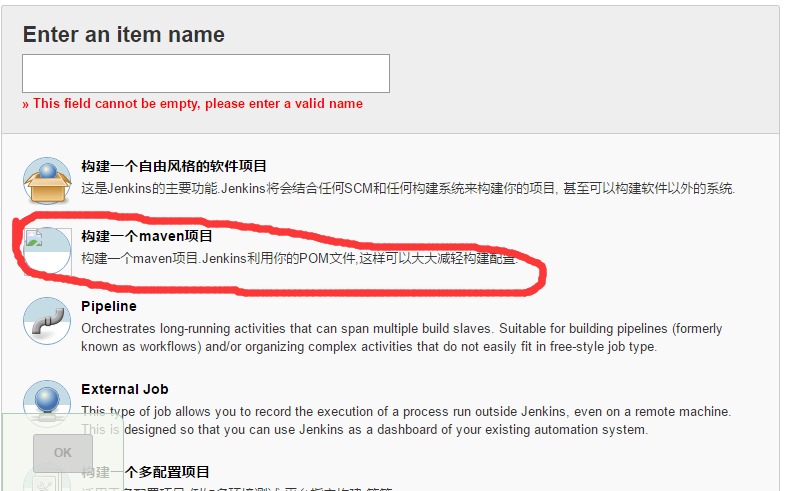
会弹出项目信息页面。注意红色标记
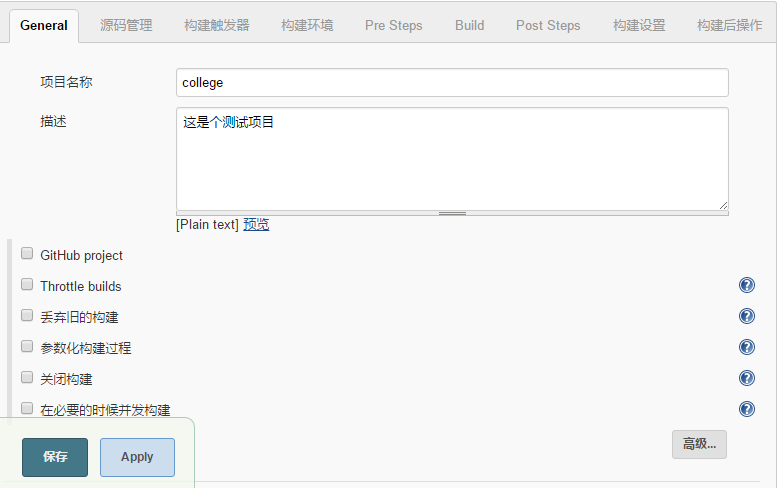
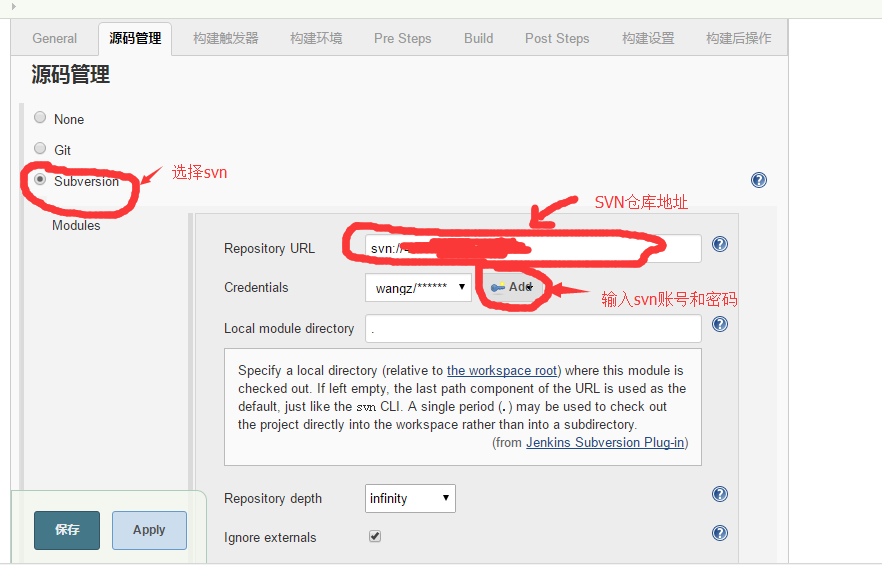
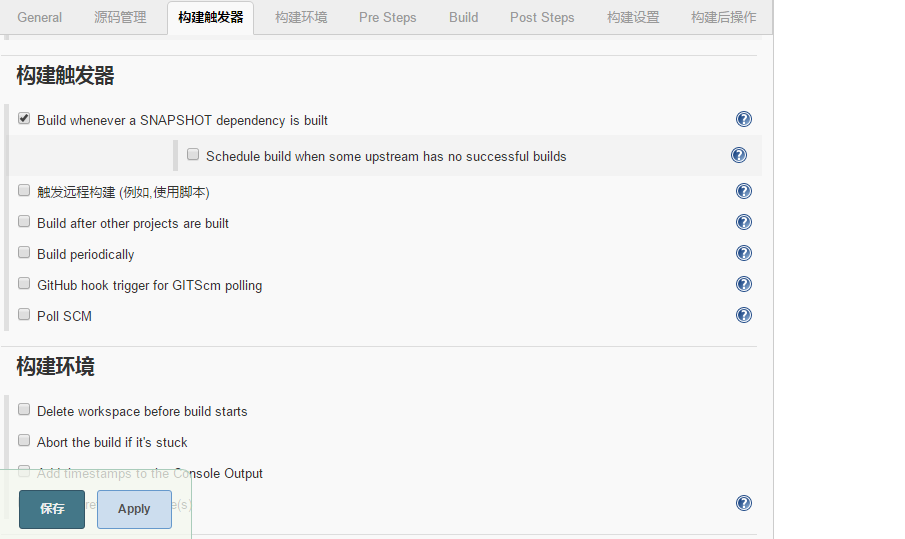

其他默认即可。
三,tomcat manager配置远程部署。
3.1 下载插件
插件管理里搜索deploay to container Plugin 直接安装。
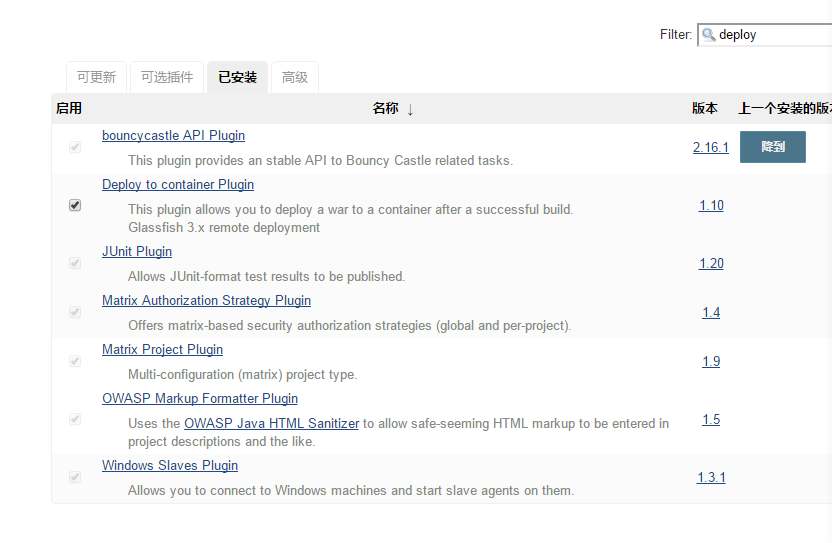
3.2 修改服务端tomcat配置文件-tomcat-users.xml

admin是我们需要用到的账号。给他配置manager-gui和manager-script角色就可以了。这边要注意,8.5版的默认有三个账号both和tomcat,role1,默认密码部分写着“<must-be-change>”必须改掉。不然会影响到我们自己配的admin账号,导致账号和密码不匹配的异常。
3.3 修改服务器tomcat manager项目配置文件 -context.xml
tomcat8.5的manager项目默认只能本地访问,需要到manager项目下,META-INF文件夹下的context.xml文件里修改.要么将Valve注释掉。要么将本地ip修改成客户端的ip

3.4 修改jenkins项目配置。
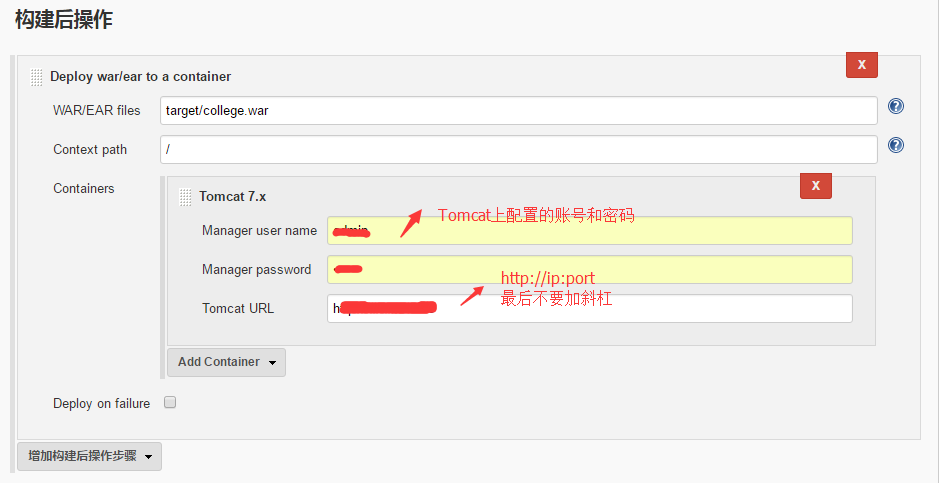
ok,大功告成。
四 用ssh远程部署项目(下回待续)





















 2038
2038

 被折叠的 条评论
为什么被折叠?
被折叠的 条评论
为什么被折叠?








